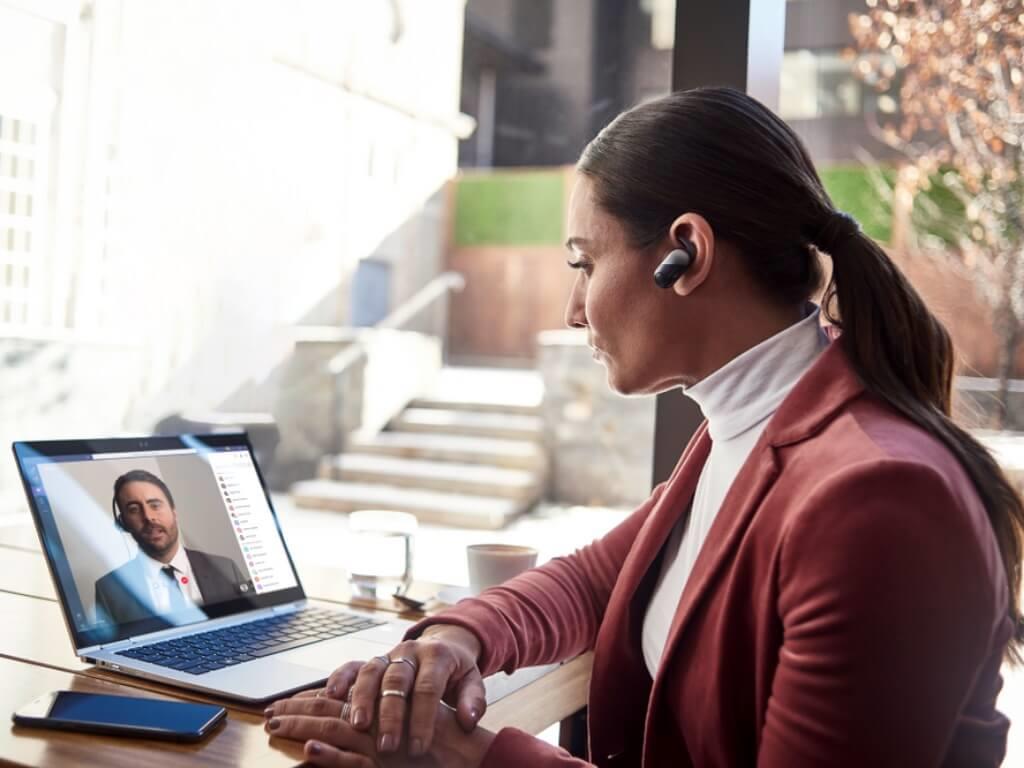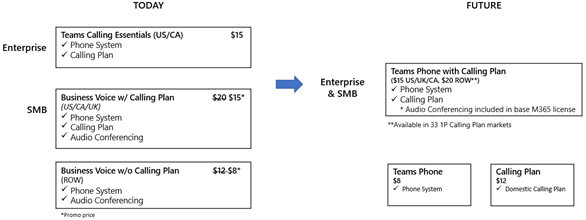Microsoft je spustenie nového plánu služieb pre firemných zákazníkov s názvom „Tímový telefón s plánom volaní“. Spoločnosť konsoliduje svoje Microsoft 365 Business Voice a podnikové balíky na zjednodušenie procesu nákupu a prinesenie „možností podnikovej úrovne“ pre malé a stredné podniky (SMB).
Plán Teams Phone with Calling je cloudová telefónna služba, ktorá zákazníkom umožní uskutočňovať a prijímať hovory PSTN (verejná komutovaná telefónna sieť) na pevné linky a mobilné telefóny v Microsoft Teams. Toto bezpečné a spoľahlivé riešenie zahŕňa funkcie, ako je prepis hlasovej schránky, fronty hovorov, konzultačný prenos a automatická obsluha. Mal by pomôcť uspokojiť potreby malých a stredných podnikov.
„Teams Phone with Calling Plan je komunikačné riešenie typu všetko v jednom, ktoré pomáha malým a stredným podnikom znižovať náklady a zjednodušovať operácie. Spája volanie, chat, stretnutia a spoluprácu do jedinej aplikácie, ktorá používateľom umožňuje telefonovať odkiaľkoľvek a na akomkoľvek zariadení – vrátane počítačov, smartfónov, stolových telefónov a zasadacích miestností. Spája základné telefónne komponenty: telefónny systém a plán domácich hovorov do jedného balíka,“ vysvetlila spoločnosť v blogovom príspevku.
Microsoft hovorí, že tento nový balík Teams Phone s plánom volania bude dostupný pre zákazníkov prostredníctvom jeho partnerov na 33 trhoch od 1. januára 2022. Alternatívne si budú môcť programy priamo zakúpiť aj firmy so sídlom v Spojenom kráľovstve, USA alebo Kanade. z oficiálnej webovej stránky 3. januára Spoločnosť plánuje v najbližších mesiacoch rozšíriť svoju dostupnosť pre všetkých predplatiteľov Microsoft 365 na celom svete.
Čo sa týka dostupnosti, nový Teams Phone with Calling plan bude automaticky dostupný pre organizácie s „Microsoft 365 Business Basic, Business Standard, Business Premium, F1, F3, E3, A3 a Office 365 F1, F3, E1, E3, A1, Licencie A3“.Spoločnosť Microsoft tiež ponúkne bezplatnú 30-dňovú skúšobnú verziu pre oprávnených zákazníkov, ktorí majú záujem vyskúšať si plán Teams Phone with Calling v mene svojej organizácie.
FAQ
Môžem používať Microsoft Teams na osobné použitie?
Predstavujeme Microsoft Teams na osobné použitie Microsoft Teams personalViac… Menej tímov už nie je len na prácu. Teraz sa môžete spojiť so svojou rodinou a priateľmi mimo kancelárie s novými funkciami v aplikácii Teams pre váš osobný život, ktoré sú dostupné na mobilnom zariadení a počítači. Skontrolujte, či vaše zariadenie spĺňa systémové požiadavky.
Čo je sekcia nastavenia pre malé firmy pre Microsoft Teams?
Časť Nastavenie pre malé podniky prevedie menšie podniky nastavením Teams. Malé firmy môžu chcieť všetky základné funkcie aplikácie Teams (ako je chat, tímy, kanály, schôdze a telefonická podpora), ale nemusia plánovať viacero kancelárií, sprístupniť tímy veľkému počtu používateľov atď. .
Prečo nastaviť Microsoft Teams vo vašom podniku?
Nastavte si Teams vo svojom podniku, aby ste svojim používateľom umožnili spolupracovať pomocou četu a zdieľania súborov, nastavovať a zúčastňovať sa malých a veľkých stretnutí a hovoriť prostredníctvom videa a hlasu. MET150 Nastavenie Microsoft Teams vo vašom podniku – Microsoft Teams | Dokumenty Microsoft
Aké funkcie by mali malé podniky hľadať v Microsoft Teams?
Malé firmy môžu chcieť všetky základné funkcie aplikácie Teams (ako je chat, tímy, kanály, schôdze a telefonická podpora), ale nemusia plánovať viacero kancelárií, sprístupniť tímy veľkému počtu používateľov atď. .
Je Microsoft Teams dostupný pre neziskové organizácie?
Neziskové organizácie: Oprávnené neziskové organizácie sa môžu kvalifikovať na darované ponuky služieb Microsoft 365 Business Premium alebo Office 365 E1, ktoré zahŕňajú Microsoft Teams, v závislosti od veľkosti organizácie. Tieto môžu používať iba platení zamestnanci a neplatení vedúci zamestnanci.
Ktoré funkcie Microsoft Teams sú dostupné s plateným plánom?
Niekoľko funkcií Teams je dostupných iba s plateným plánom Microsoft 365.Plne vybavená platená verzia Teams zahŕňa: Dodatočný ukladací priestor s plánmi začínajúcimi na 1 TB ukladacieho priestoru súborov na používateľa. Bohatá spolupráca so súbormi v aplikáciách balíka Office pre počítače.
Čo môžem robiť v Microsoft Teams na osobné použitie?
Okrem zvýraznených funkcií môžete v aplikácii Microsoft Teams na osobné použitie okamžite chatovať a spolupracovať, užívať si zdieľanie súborov, používať úlohy a oveľa viac. Ak potrebujete ďalšiu pomoc, kontaktujte podporu alebo položte otázku v komunite Microsoft Teams.
Ako pridám nové konto Microsoft Teams do tímov?
Ak v súčasnosti používate mobilnú aplikáciu Teams v práci, jednoducho kliknite na ponuku (tri pruhy) v ľavej hornej časti obrazovky a vyberte možnosť „Pridať účet“. Potom sa môžete prihlásiť pomocou svojho osobného konta Microsoft alebo si vytvoriť nové. Po prihlásení budete môcť v ponuke prepínať medzi osobným a pracovným účtom.
Ako sa stretnúť s priateľmi a rodinou v Microsoft Teams?
Stretnutie s priateľmi a rodinou v Microsoft Teams je takmer také zábavné a skutočné, ako to môže byť bez toho, aby ste tam boli osobne. Stretnite sa vo virtuálnej kaviarni alebo salóniku s režimom Spolu. 1 Hovorte celý deň zadarmo.2 Vytvorte okamžité videostretnutia a pozvite kohokoľvek.
Čo môžete robiť s tímami Windows 11?
Zostaňte organizovaní a v spojení s priateľmi, rodinou a spolupracovníkmi všetko z jednej aplikácie. Objavte všetky spôsoby, ako zostať v kontakte s úplne novým zážitkom Chat v systéme Windows 11. Využite službu Teams na maximum a pomôžte svojej firme naplniť jej potenciál. Objavte mnoho spôsobov, ako pozvať priateľov, rodinu a spolupracovníkov, aby sa pripojili k aplikácii Teams.
Čo môžete robiť s Microsoft Teams vo svojom podniku?
Nastavte si Teams vo svojom podniku, aby ste svojim používateľom umožnili spolupracovať pomocou četu a zdieľania súborov, nastavovať a zúčastňovať sa malých a veľkých stretnutí a hovoriť prostredníctvom videa a hlasu. MET150 Nastavenie Microsoft Teams vo vašom podniku – Microsoft Teams | Microsoft Docs Prejsť na hlavný obsah Tento prehliadač už nie je podporovaný.